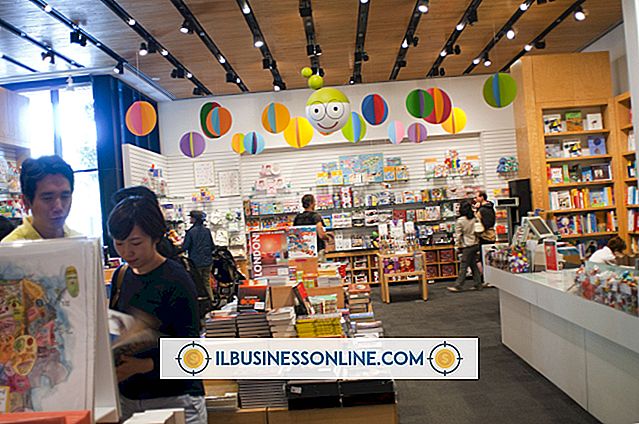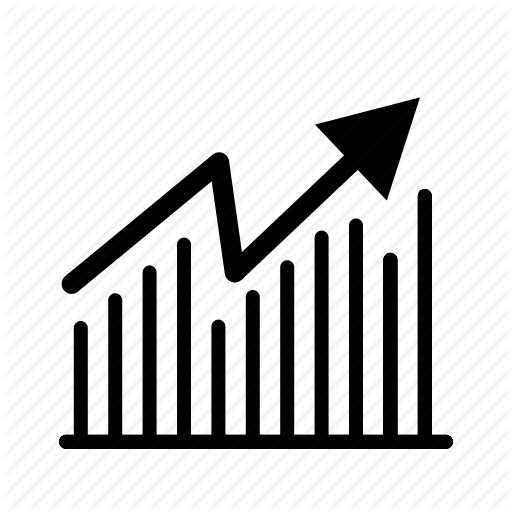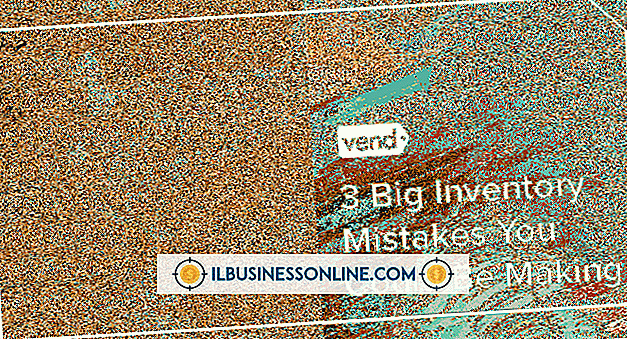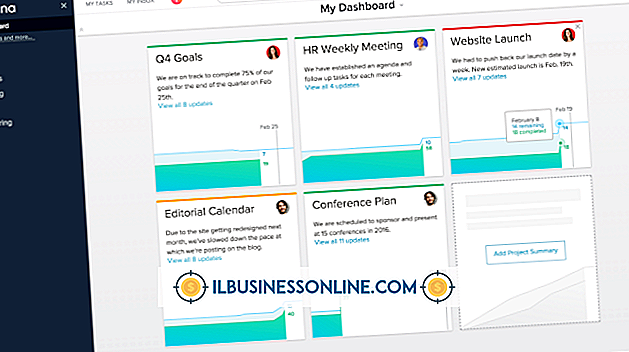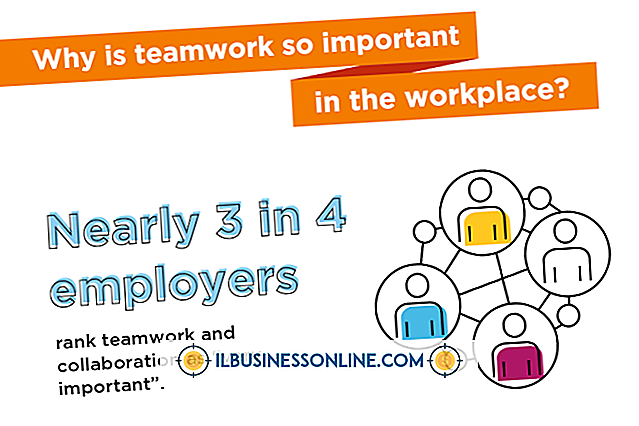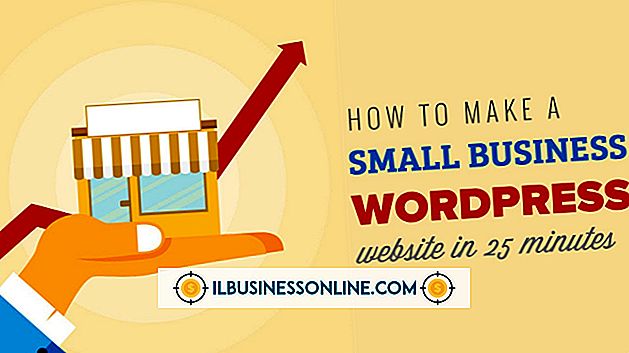Hoe gebruik je Audacity voor een BlackBerry

Audacity geeft u de vrijheid om uw audiobestanden te bewerken en aan te passen voordat u ze op uw BlackBerry-smartphone laadt. Met het bewerkingsprogramma kunt u geluidseffecten toevoegen en de meeste audiobestanden converteren zodat ze op uw telefoon kunnen worden afgespeeld. Indien gewenst kunt u de lengte van een audiobestand zelfs inkorten zodat u het als een beltoon kunt gebruiken. Met de beltoon kunt u een onderscheid maken tussen zakelijke en persoonlijke inkomende oproepen.
1.
Dubbelklik op het Audacity-pictogram op het bureaublad van uw computer om het programma te starten. U kunt Audacity ook starten vanuit het menu Start.
2.
Klik op "Bestand" en klik vervolgens op "Openen". Selecteer het audiobestand dat u wilt bewerken en converteren voor uw BlackBerry en klik op "OK".
3.
Gebruik de bewerkingshulpmiddelen om het gewenste effect te creëren. U kunt er bijvoorbeeld voor kiezen om een echo of meer bas toe te voegen of om het geluid van het bestand te versterken.
4.
Klik op "Bestand" en klik vervolgens op "Exporteren als MP3". Hoewel de BlackBerry andere audioformaten kan afspelen, hebben MP3's doorgaans een betere geluidskwaliteit op de telefoon.
5.
Voer een naam in voor het bestand in het aangegeven veld. Klik op "Exporteren" om het bestand op te slaan.
6.
Verbind uw BlackBerry met de computer via een USB-kabel en klik op "Massaopslag inschakelen" op het startscherm.
7.
Klik op "Map openen om bestanden te bekijken" in het venster AutoPlay dat verschijnt wanneer uw telefoon door de computer wordt herkend.
8.
Dubbelklik op "Muziek" om de audiobestanden te bekijken die momenteel op uw telefoon zijn opgeslagen.
9.
Sleep het nieuw gecreëerde Audacity-audiobestand naar de map Music en zet het neer. Het bestand wordt naar uw BlackBerry gekopieerd. Koppel de telefoon los van de computer wanneer het bestand wordt weergegeven in de map Muziek.
10.
Klik op het pictogram 'Geluid en waarschuwingsprofielen' op het startscherm van uw BlackBerry als u het zojuist gemaakte audiobestand als een beltoon wilt gebruiken. Klik op 'Geluiden en waarschuwingen wijzigen' en klik vervolgens op 'Geluiden voor geselecteerd profiel'.
11.
Klik op 'Telefoon' om uw beltoon voor inkomende oproepen te wijzigen. Klik op het veld "Beltoon" en selecteer het audiobestand dat u naar uw telefoon hebt gekopieerd. Druk op de toets "Menu" en klik op "Opslaan".